วิธีลบอักขระพิเศษใน excel
คุณสามารถใช้สูตรต่อไปนี้เพื่อลบอักขระพิเศษออกจากเซลล์ใน Excel:
=SUBSTITUTE(SUBSTITUTE(SUBSTITUTE(SUBSTITUTE(SUBSTITUTE(SUBSTITUTE(SUBSTITUTE(SUBSTITUTE(SUBSTITUTE(SUBSTITUTE( A2 ,"!",""),"@",""),"#",""), "$" , ""), "%", ""), "^", ""), "&", ""), "*", ""), "(", ""), ")", " ")
สูตรเฉพาะนี้จะลบอักขระพิเศษทั้งหมดออกจากเซลล์ A2
สูตรนี้ทำงานโดยใช้ฟังก์ชัน SUBSTITUTE ที่ซ้อนกันเพื่อแทนที่อักขระพิเศษที่ระบุด้วยช่องว่าง ซึ่งมีผลในการลบอักขระพิเศษออกจากเซลล์
หมายเหตุ : หากคุณต้องการลบอักขระพิเศษเพิ่มเติมออกจากเซลล์ เพียงใช้ฟังก์ชัน SUBSTITUTE ที่ซ้อนกันเพิ่มเติม
ตัวอย่างต่อไปนี้แสดงวิธีการใช้สูตรนี้ในทางปฏิบัติ
ตัวอย่าง: ลบอักขระพิเศษใน Excel
สมมติว่าเรามีรายการนิพจน์ต่อไปนี้ใน Excel:
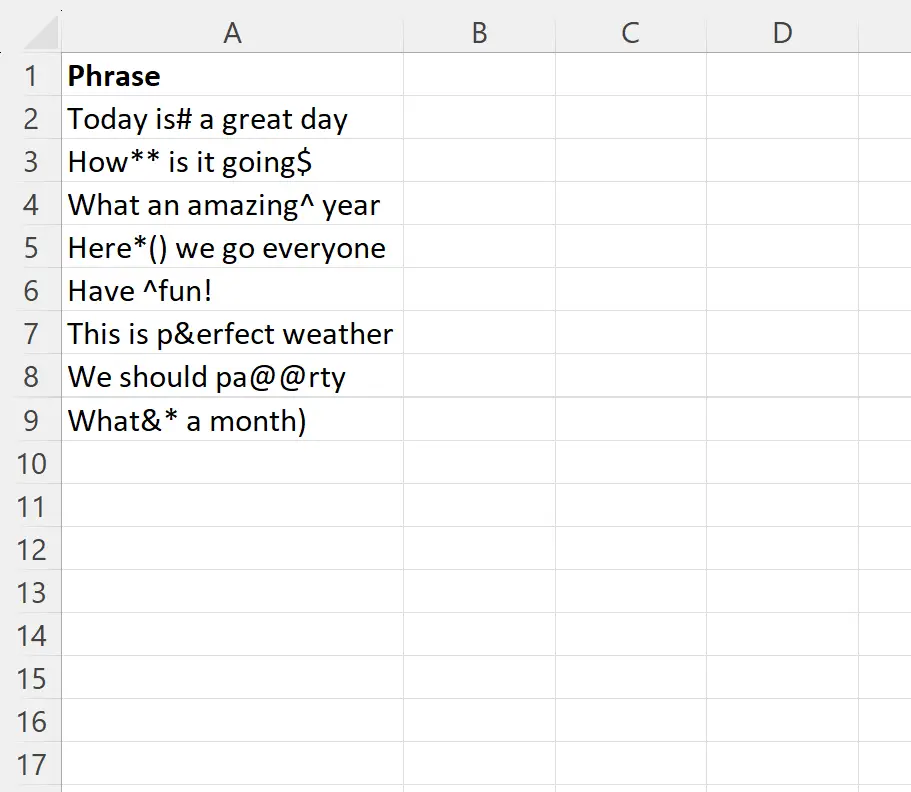
สมมติว่าเราต้องการลบอักขระพิเศษออกจากแต่ละประโยคในคอลัมน์ A
เมื่อต้องการทำเช่นนี้ เราสามารถพิมพ์สูตรต่อไปนี้ในเซลล์ B2 :
=SUBSTITUTE(SUBSTITUTE(SUBSTITUTE(SUBSTITUTE(SUBSTITUTE(SUBSTITUTE(SUBSTITUTE(SUBSTITUTE(SUBSTITUTE(SUBSTITUTE( A2 ,"!",""),"@",""),"#",""), "$" , ""), "%", ""), "^", ""), "&", ""), "*", ""), "(", ""), ")", " ")
จากนั้นเราสามารถคลิกและลากสูตรนี้ไปยังแต่ละเซลล์ที่เหลือในคอลัมน์ B:
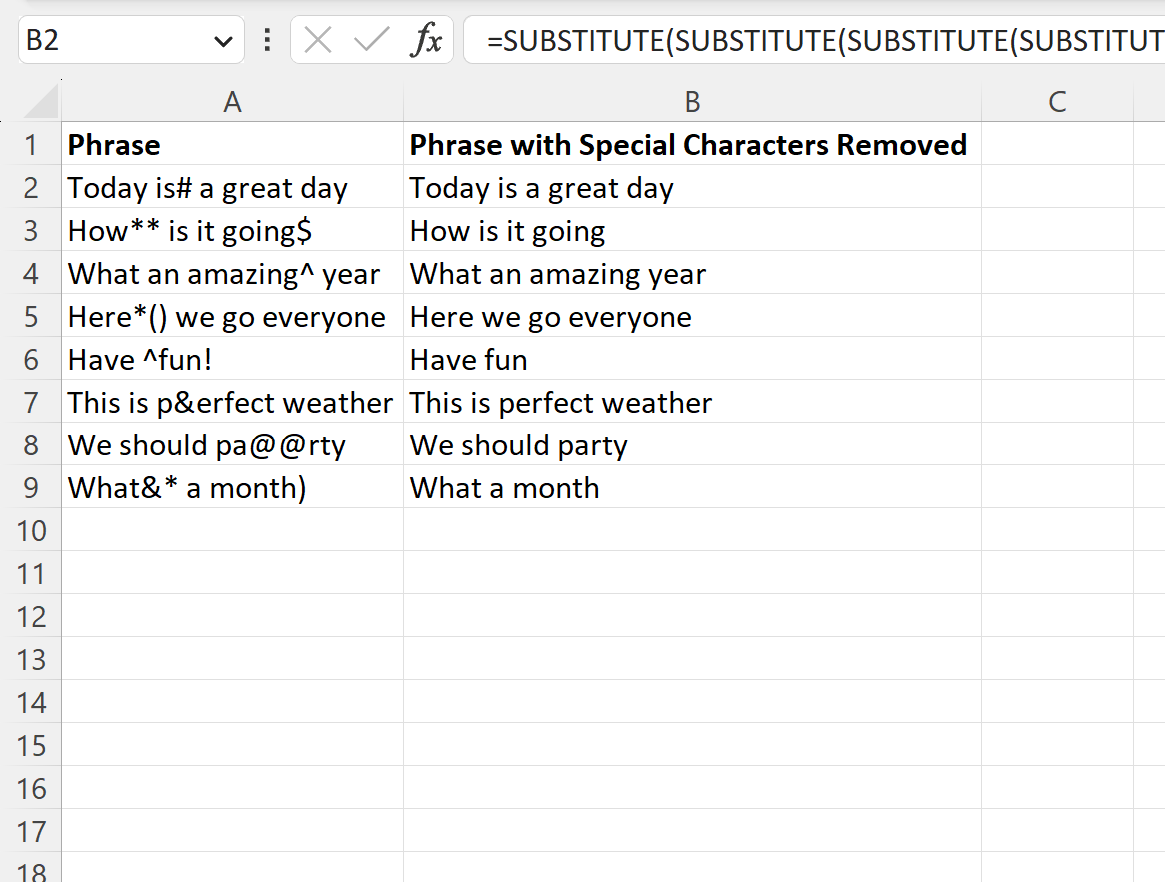
เซลล์ในคอลัมน์ B มีวลีจากแต่ละเซลล์ที่เกี่ยวข้องในคอลัมน์ A โดยที่อักขระพิเศษถูกลบออก
โปรดทราบว่าคุณสามารถแก้ไขสูตรนี้ได้อย่างง่ายดายเพื่อลบเฉพาะอักขระพิเศษบางตัวออกจากเซลล์
ตัวอย่างเช่น คุณสามารถใช้สูตรต่อไปนี้เพื่อลบเท่านั้น ! , @ และ # จากเซลล์:
=SUBSTITUTE(SUBSTITUTE(SUBSTITUTE( A2 ,"!",""),"@",""),"#","")
คุณสามารถแก้ไขสูตรเพื่อลบอักขระพิเศษที่คุณต้องการออกจากเซลล์ได้ตามใจชอบ
แหล่งข้อมูลเพิ่มเติม
บทช่วยสอนต่อไปนี้อธิบายวิธีการทำงานทั่วไปอื่นๆ ใน Excel:
วิธีค้นหาเครื่องหมายดอกจันในเซลล์ใน Excel
วิธีค้นหาเครื่องหมายคำถามใน Excel
วิธีค้นหาอักขระพิเศษในเซลล์ใน Excel